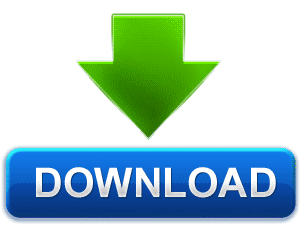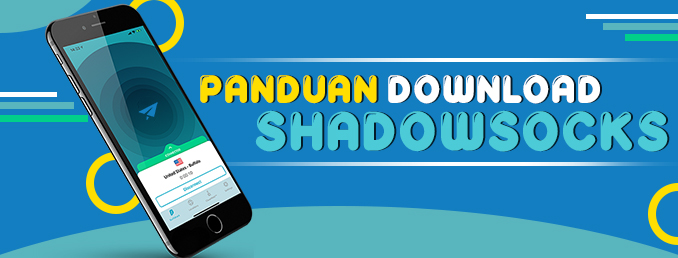
VPN Shadowsocks hadir sebagai sebuah alternatif untuk membobol situs yang terblokir ataupun yang terkena internet positif. Ya walaupun bukan sepenuhnya VPN , namun tujuannya tetap sama, shadowsocks merupakan proxy berbasis socks5 yang bisa digunakna untuk perangkat desktop seperti Windows, Max, Linux dan juga utnuk perangkat mobile seperti Android ataupun iOS.
Banyak keunggulan yang di hadirkan oleh VPN shadowsocks, misalnya saja memiliki tiga mode dalam menjalankan peranannya, mode PAC atau Proxy Auto Config , yang kedua adalah global dan terakhir manual. Mode PAC menggunakan file yang dibuat dari proyek GFW List (proyek non profit yang memuat daftar website yang di blokir). Yang kedua adalah mode global, dimana meskipun anda mengakses yang tidak ada di dalam daftar list file PAC, koneksi internet kamu akan tetap selalu menggunakan proxy shadowsocks. Dan yang terakhir adalah mode manual, kamu bisa mengatur proxy yang digunakan oleh browser. kamu bisa menekan menu konfigurasi porxy yang ada dalam browser yang kamu ginakan.
Nah masih banyak lagi sebenarnya keunggulan yang membuat shadowsocks ini menjadi sangat populer, bahkan banyak di pakai di luar negeri. Namun bagaimana cara mendownload nya? Simak cara berikut ini!
Cara Download dan Menggunakan VPN Shadowsocks dengan Mudah!
1. Pertama tama download aplikasi shadowsocks di playstore ataupun kamu bisa klik disini.
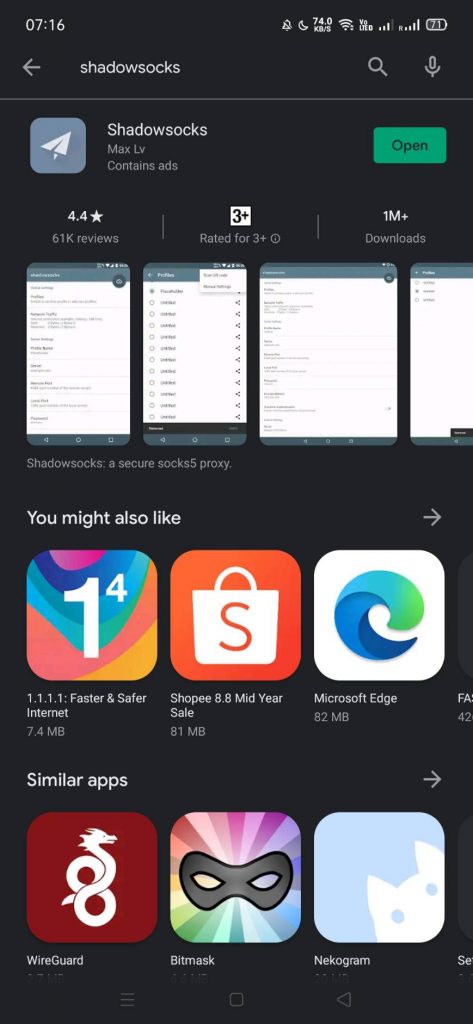
2. Setelah selesai mendownload, buka aplikasi nya, nah setelah itu kamu bias melihat tanda + di pojok kanan atas , kamu bisa mengklik tombol tersebut.
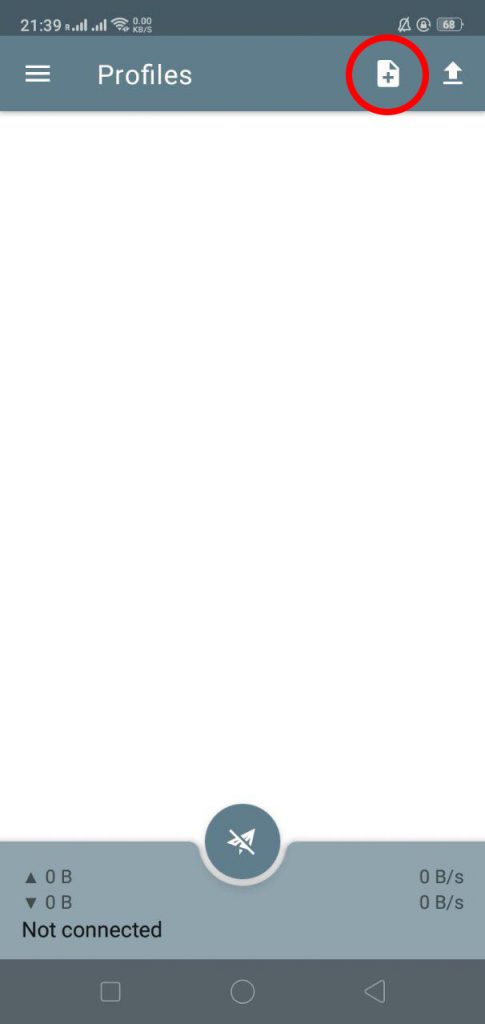
3. Nantinya pada saat kamu menekan tombol + tersebut muncul beberapa pilihan, klik scan kode QR
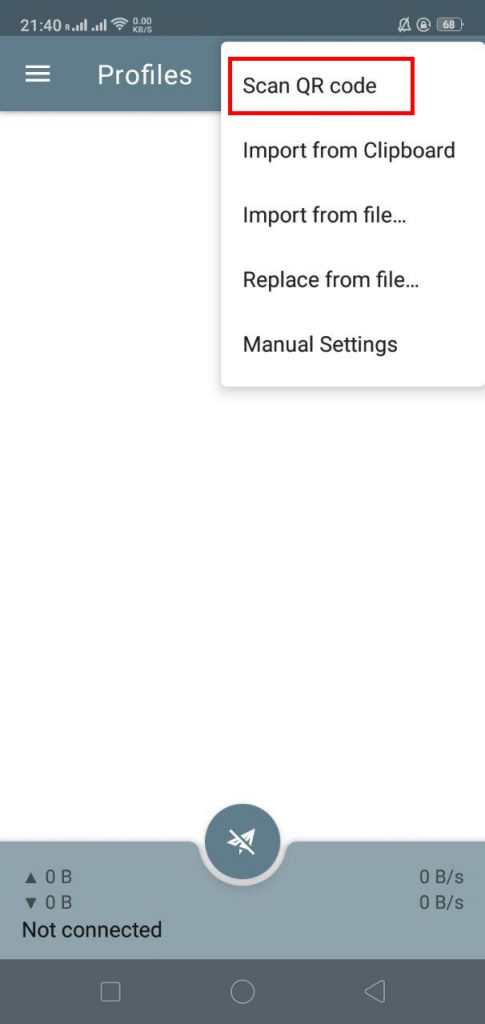
4. Setelah itu kamu bisa scan QR yang sudah kami siapkan untuk kamu dibawah ini. Tiap kode QR dibawah ini adalah server, jadi kamu bisa menentukan pilihan server yang ingin kamu gunakan, dan misalnya kalau ada satu server yang lelet kamu bisa ganti ke server yang lain.






5. Setelah kamu selesai scan ke 5 server dari kode QR tersebut , nantinya akan muncul seperti di bawah ini.
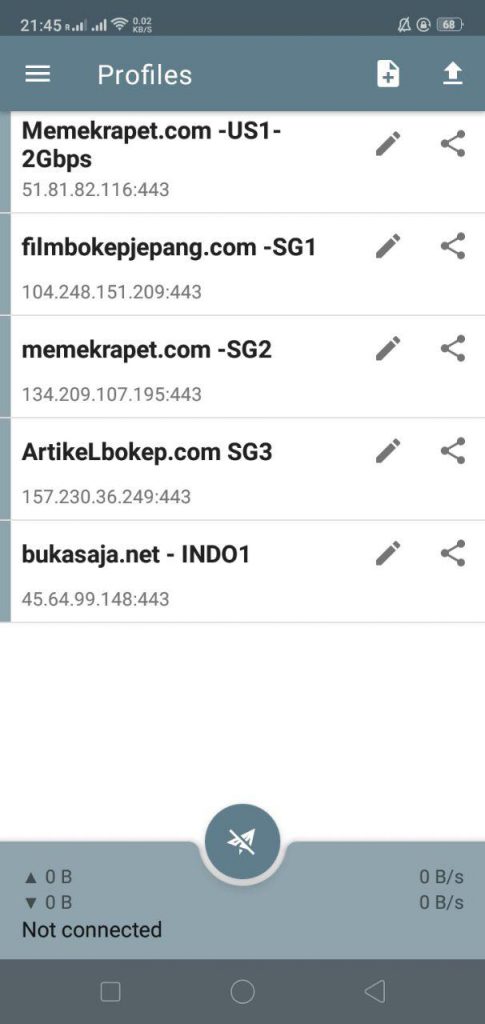
6. Lalu klik salah satu server yang ingin kamu gunakan, nantinya server yang berhasil kamu klik berwarna hijau, setelah itu kamu bisa klik tombol connect yang mirip icon pesawat di bagian bawah .
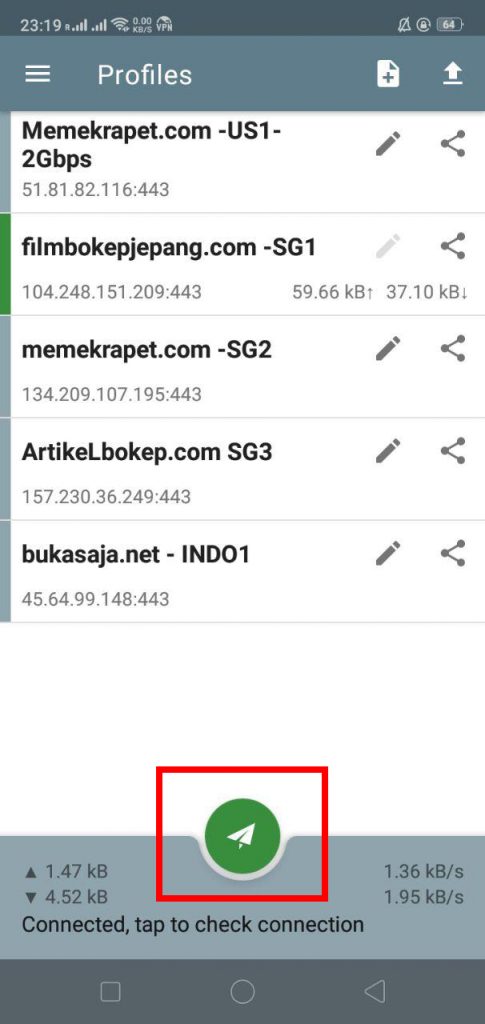
7. Nantinya setelah kamu klik tombol connect, muncul kotak pilihan yang bisa kamu klik “Allways Allow”
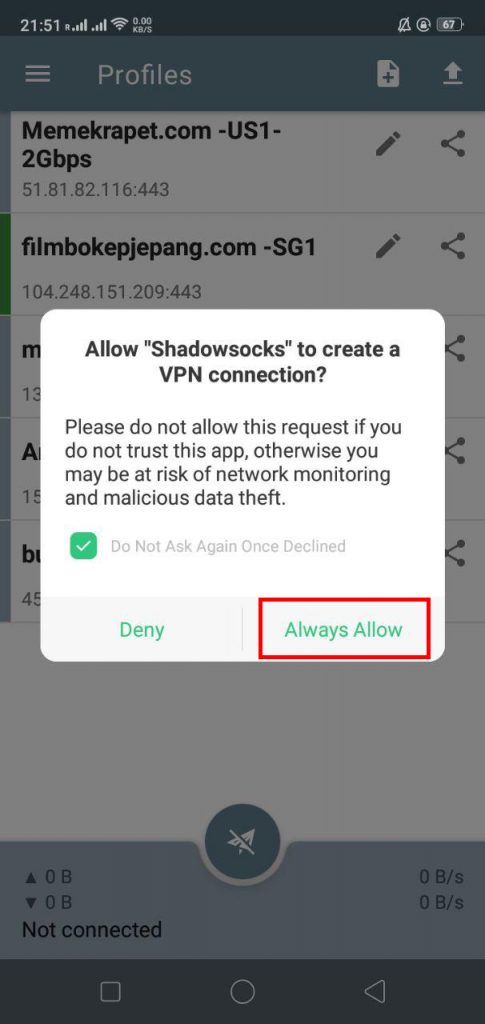
Selamat Mencoba!
Saat sudah kamu ikuti langkah langkah di atas, VPN Shadowsocks sudah siap digunakan, kamu bisa memulai membrowser situs situs web yang kamu inginkan tanpa khawatir akan terkendala lagi masalah internet positif atau masalah web yang terblokir, jadi kamu bisa berselancar di internet dengan nyaman tanpa ada nya gangguan dan juga bisa menyamarkan alamat IP kamu,jadi tidak perlu merasa khawatir lagi akan masalah pelacakan data.